戴尔电脑找不到U盘启动项时,用户可以通过以下步骤进行设置:,,确认U盘已正确插入电脑,并且U盘已制作为可启动盘。重启电脑,并在出现戴尔logo时按下特定的启动键(通常是F2、F12或Esc,具体取决于电脑型号),进入BIOS或启动菜单。,,在BIOS或启动菜单中,使用方向键浏览各项设置,寻找与启动顺序或启动设备相关的选项。这通常位于“Boot”或“Advanced Boot Options”等菜单下。找到后,将U盘设备设置为第一启动项。如果BIOS中没有直接显示U盘,可能需要选择“USB Storage Device”或类似名称的选项,并确保其被启用和设置为优先启动。,,完成设置后,保存并退出BIOS。电脑将重启,并尝试从U盘启动。如果一切正常,用户应该能够看到U盘的启动画面,并按照提示进行操作。,,需要注意的是,不同型号的戴尔电脑可能具有不同的BIOS界面和设置选项,因此用户在进行设置时应根据自己的电脑型号进行相应调整。
在电脑使用u盘重装系统时我们首先要设置好bios的启动项,不然重装系统的时候电脑就识别不了u盘了,下面小编就教大家戴尔电脑重装找不到u盘启动该如何解决吧。型号不同有所区别,但是大致相同。

分析原因:主板BIOS设置没有打开U盘引导项,就会识别不出来。
方法步骤:
1、重启动电脑,在启动的同时不停的按F2按键,就可以进入BIOS了,不同品牌按键会有所不同,这里以戴尔为例。
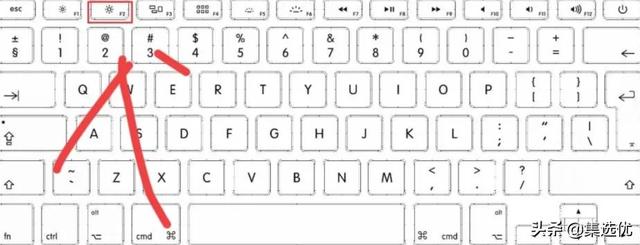

2、接着进入到bios的界面,左右方向键选择标题选项中的boot选项,也就是引导选项。
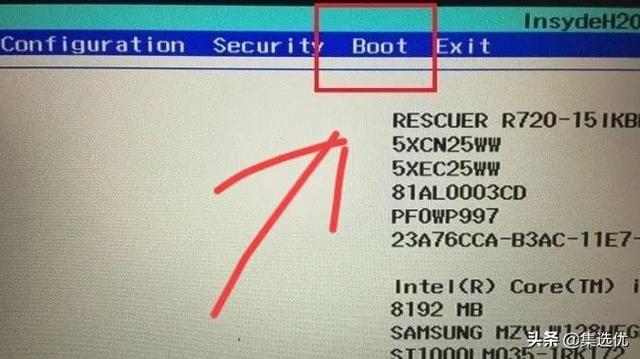

3、在boot的界面,可以看到界面中usb boot的选项,后边的选项为disabled,也就是关闭的意思,这里需要先将其启用,直接按回车键,就可以选择。
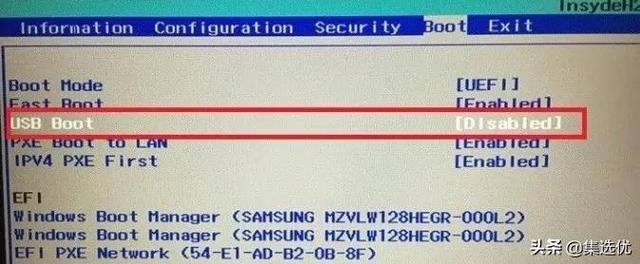

4、接着会弹出一个选择的小窗口,在选项中选择enabled选项,也就是启用的意思。
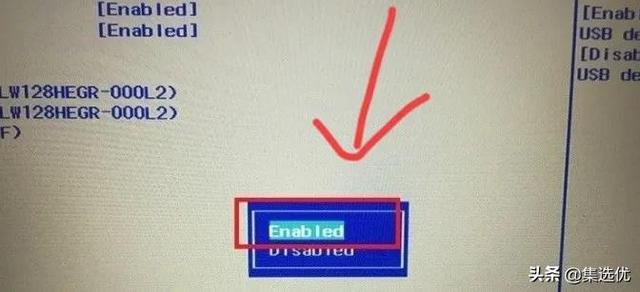

5、接着usb boot的选项就会变成enabled选项,这个时候就成功启用usb引导功能,也就能识别U盘了。
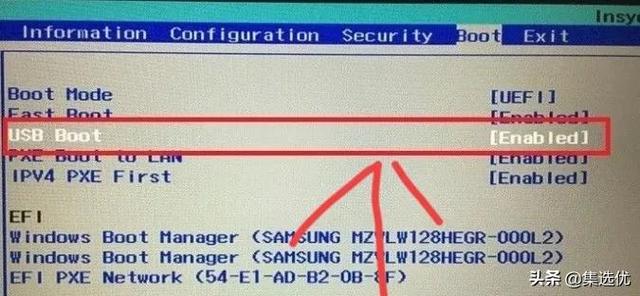

6、最后电脑重启就可以识别u盘启动了。
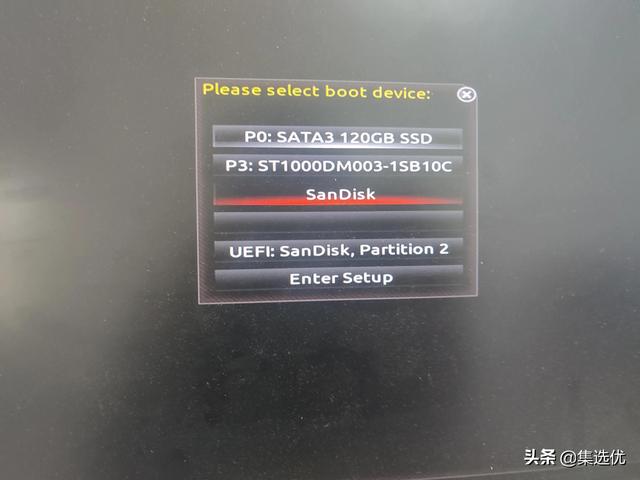
以上就是戴尔不能识别u盘启动的方法了,感谢观看,觉得有用可以点赞关注!











